小白一键重装系统无U盘pe系统制作教程
- 分类:视频教程 回答于: 2020年08月03日 10:05:41
小白一键重装系统除了可以一键重装系统,还可以U盘重装系统,当然还有一个强大的方法,那就是无U盘PE系统制作,因为一些朋友遇到过没有U盘时,需要制作pe系统进行一下操作,比如修复电脑,引导电脑系统重装等等。那么小白一键重装系统的本地制作功能就应运而生,为广大用户朋友提供一个便捷,好用的利器。
视频教程:
无U盘PE系统制作的图文教程:
1、首先在小白首页下载小白一键重装系统软件,推出安全软件后,将它打开。避免报错。

2、在小白软件的“制作系统”中,点击“制作本地”,需要选择安装的位置,比如d盘。
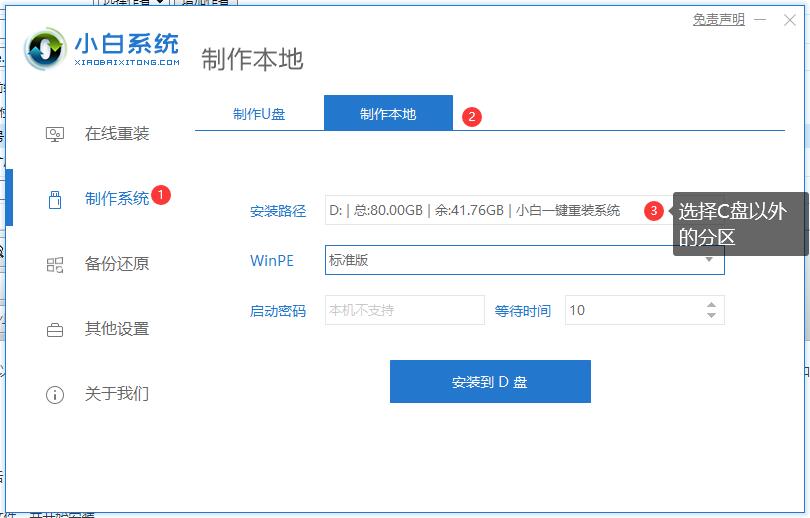
3、点击“安装到D盘”,小白软件,就开始下载必要的文件,并开始安装。
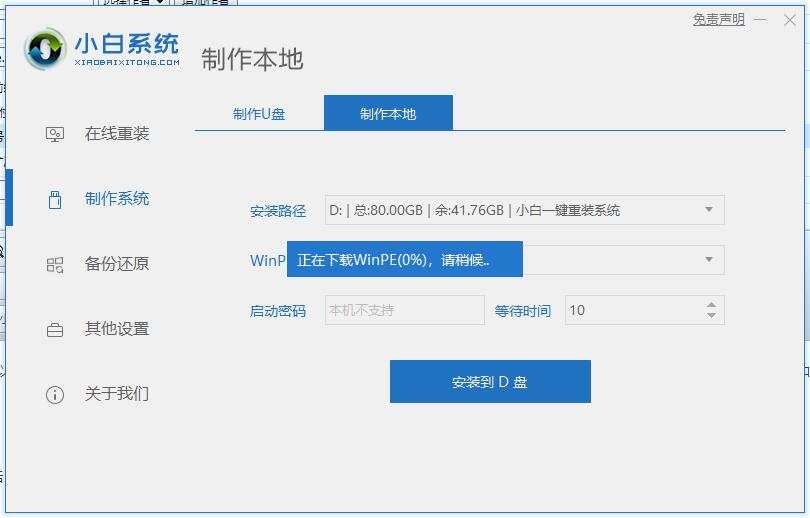
4、当小白软件提示制作完成后,推出软件,正常重启电脑即可。
以上就是小白官网带来的小白一键重装系统无U盘pe系统制作教程,希望可以为你提供帮助。
 有用
26
有用
26


 小白系统
小白系统


 0
0 0
0 0
0 0
0 0
0 0
0 0
0 0
0 0
0 38381
38381猜您喜欢
- 电脑怎么修改盘符2021/06/04
- win10管理员阻止你运行此应用怎么办..2021/05/12
- 小白一键重装系统还原win7系统教程..2020/10/20
- windows7怎么一键还原2021/05/28
- 小白软件装官方原版系统视频教程..2018/11/15
- win10家庭版升级专业版2021/05/12
相关推荐
- u盘安装系统2021/05/15
- 键盘按键错乱2021/06/07
- win10怎么进入安全模式2021/05/26
- 微星主板bios设置2021/06/18
- 怎么用U盘重装系统2021/06/18
- windows7重装系统教程2021/05/15

















